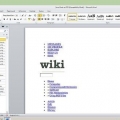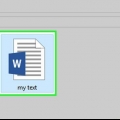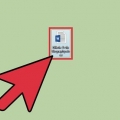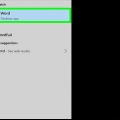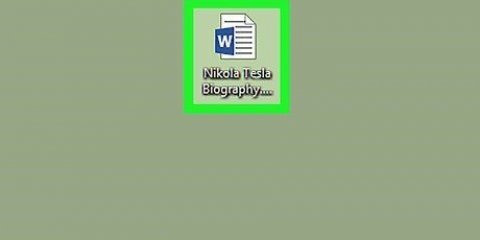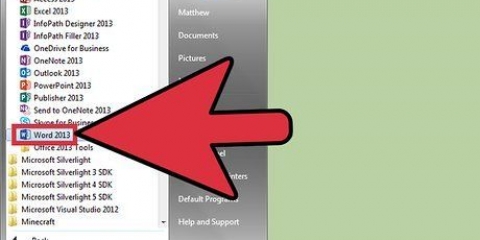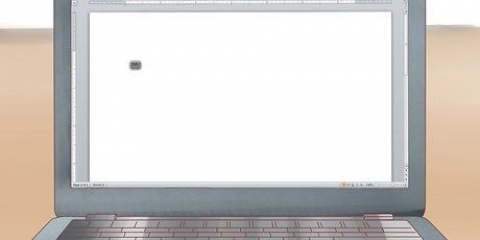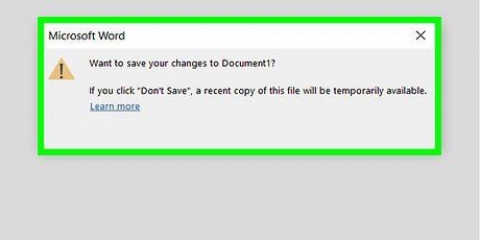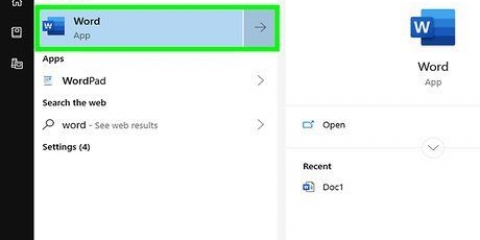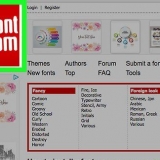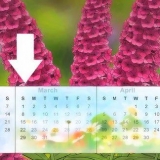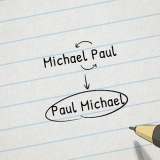Scegliere una marca specifica di etichette Selezione dello stile (indirizzo, biglietto da visita, ecc.).) Modifica delle informazioni sulla stampante





clicca su "Mailing list". Clicca a sinistra "etichette".
Ora si apre la finestra "Buste ed etichette". Fare clic su Opzioni e selezionare il tipo di etichette, quindi fare clic su OK. clicca su "Nuovo documento".
È possibile creare un nuovo modello facendo clic sul pulsante "Nuovo…". Immettere le misure e fare clic su OK.
Attiva le linee della griglia in modo da poter organizzare meglio le etichette: nel gruppo Tabella, fai clic su "Mostra le linee della griglia".
Se crei una pagina con etichette che devono apparire tutte uguali, puoi creare un`etichetta e copiare e incollare il resto.
Seleziona ciò che desideri duplicare.
Fare clic su modifica > copiare.
Posizionare il cursore nel punto in cui si desidera inserire le informazioni.
Fare clic su modifica > attaccare.
Fare clic su File > Salva.
Specificare la posizione desiderata, digitare un nome e premere Salva.
Fare clic su File > Anteprima di stampa.
Fare clic su Anteprima di stampa.
Fai clic su Chiudi quando hai finito.
Crea etichette in microsoft word
Contenuto
Creare e stampare etichette in Word è molto semplice. Usa questo articolo per imparare come creare etichette postali, etichette postali, etichette per prodotti e altro con pochi semplici passaggi. Nota: i passaggi potrebbero essere leggermente diversi a seconda del sistema operativo.
Passi
Metodo 1 di 2: Metodo 1: Microsoft Word 2008 Mac

1. Apri Microsoft Word e crea un nuovo documento Word.

2. Fare clic su nel menu nella barra in alto su "Aggiuntivo" e poi via "etichette".

3. clicca su "Opzioni" se vuoi eseguire una delle seguenti operazioni:

4. Scrivi il testo come vuoi sull`etichetta.

5. Seleziona quante etichette vuoi stampare su una pagina.

6. clicca su "ok" e controlla come saranno le etichette.

7. Stampa le etichette. Non dimenticare di mettere i fogli bianchi di etichette nella stampante.
Metodo 2 di 2: Metodo 2: PC Microsoft Word 2007
1. Crea le etichette:
- Avvia Microsoft Word.

premi il bottone "Nuovo documento".




2. Digita il testo e il formato dell`etichetta:


3. Copia e incolla:




4. Salva le tue etichette:


5. Visualizza in anteprima le tue etichette:



Consigli
Usa la funzione di aiuto di Word se non riesci a capirlo.
Necessità
- Stampante
- Microsoft Word
- etichette
Articoli sull'argomento "Crea etichette in microsoft word"
Condividi sui social network:
Popolare